Transkrypcja – Digital Painting Elzy
Dzisiaj powiem o 5 tipach, które ulepszą Twój digitalowy rysunek. Przy okazji będę pokazywać je na rysunku Elzy z 2016 roku, który poprawiam. W tym miesiącu zrobiłam bowiem redraw tej pracy, starając się zachować jej lineartowy styl.
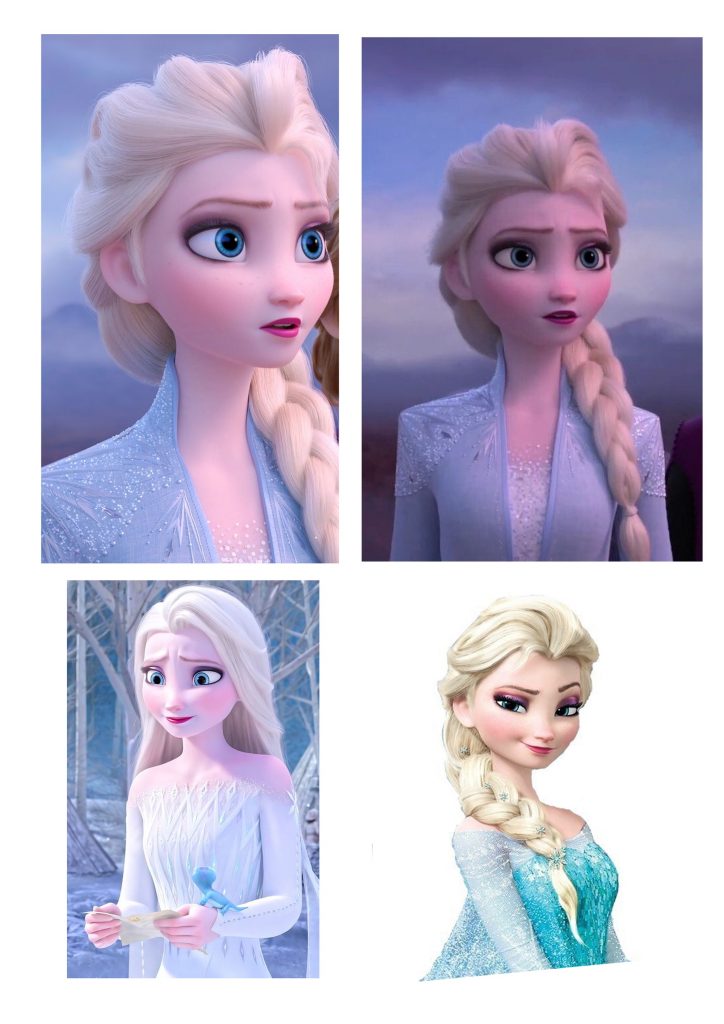
Ostatnim razem poprawiałam moją pracę z 2018 roku. Cały proces wraz z omówieniem możesz obejrzeć w filmiku wyświetlanym aktualnie na ekranie.
Po lewej stronie zgromadziłam referencje. Dwie na górze wybrałam dlatego, że tło i atmosfera zdaje się na nich być podobna do mojej pracy. Referencję, która jest na dole po lewej wybrałam dlatego, że widać na niej skórę Elzy w nieco innym oświetleniu i ona ma też tam inny kubraczek. A tę na dole po prawej dlatego, że mamy tu wersję bez tła, które nie odbija nam koloru na cienie, dlatego kolory są neutralne. Dobrze też widać tu fryzurę.
Szkic pod dawną pracę nie był taki zły, a na pewno był sporo lepszy niż digitalowa praca. Te cechy, które nie wyglądały dobrze na szkicu zostały niestety uwypuklone w digitalu, a te które wyglądały dobrze, niestety zostały pominięte. Na pewno na szkicu lepiej prezentowały się linie, bo miałam większą swobodę ich tworzenia ołówkiem, który daje naturalną fakturę i łatwo w nim różnicować grubość linii. A w digitalu moje linie były jednej grubości, bez ustawionej przezroczystości zależnej od nacisku. Pracę wykonałam wtedy w Gimpie i nie za bardzo umiałam posługiwać się digitalem.

TIP 1 – Formowanie
To narzędzie dostępne np. w Photoshopie i Procreacie. Pozwala przeciągać i ustawiać proporcje, powiększać, przesuwać zmniejszać oczy i inne cechy.
Przy pomocy tego narzędzia wyrównałam niektóre proporcje. Zaokrągliłam twarz Elzy, bo była zbyt podłużna. Warkocz wygięłam w literę S, ponieważ tutaj wyglądał trochę jakby sterczał w środku niego drut. Teraz wygląda bardziej naturalnie, jakby poddawał się wiatrowi.
TIP 2 – Dobry lienart
Aby zrobić dobry lineart, to przede wszystkim trzeba mieć dobre pędzle. We wpisie “4 najlepsze pędzle do szkicowania w digitalu” jak nazwa wskazuje znajdziesz 4 pędzle dobre do szkicowania w digitalu, ale z powodzeniem możesz wykorzystać je do robienia lineartu. We wpisie znajdziesz informację, co charakteryzuje dobry pędzel do tworzenia linii.
Jeśli jesteś mocniej zainteresowany tworzeniem linii i tworzysz w Photoshopie, zobacz filmik “Jak uzyskać dobrą linię w Photoshopie”.
Na tym rysunku widać, że linie nie są pewnie zrobione. Są bardzo poszarpane. Trochę jakby robił je mistrz painta. Tutaj w ogóle nie było włączonego zróżnicowania grubości czy przezroczystości pędzla od nacisku na tablecie.
Poprawię lineart, który znacząco zmieni rysunek. Użyję do tego pędzla do szkicowania od Angela Ganeva. Najpierw uwypukliłam policzek, bo na referencji widzę, że zaczyna i zaokrągla się wyżej. Oczy powinny być bardziej oddalone od siebie, i muszą mieć kąt tam, gdzie tęczówka, tam gdzie Elza patrzy.
Wcześniej włosy były kreskami na żółtawym tle, a teraz staram się, aby układały się bardziej w pasma. Wyobrażam je sobie w 3D.
Tors był na starym rysunku nienaturalnie ułożony. Prawa ręka Elzy była dziwnie oderwana od ciała, jakby ktoś ją za tę rękę ciągnął. Postanowiłam ułożyć Elzę lekko bokiem, a żeby to zrobić to najpierw narysowałam linię wodzącą na środku jej torsu. Wcześniej szyja była raczej jak kołek, wbita prosto w ciało, teraz płynnie przechodzi w ramiona.
TIP 3 – Lustrzane odbicie
Co jakiś czas obracam rysunek, ponieważ wtedy mogę zobaczyć go na nowo. Kiedy rysujemy, przyzwyczajamy się stopniowo do rysunku i trudniej jest zobaczyć błędy. Rysunek masą ciężkości ciągnie zazwyczaj w jedną stronę i odwracając go możemy faktycznie zobaczyć, że poszliśmy z kompozycją czy masą za bardzo w prawo.
TIP 4 – Wtopienie w tło
Staram zachować kolory pierwotnego rysunku, ale jednocześnie chcę by całość wyglądała bardziej naturalnie. Na pierwotnym rysunku Elza wydaje się być wklejona na tło. Nie jest jego częścią. A w tym rysunku będę chciała wtopić postać w tło i przez to będę używała więcej kolorów tła na postaci. Fiolety będą stopniowo wchłaniały Elzę.
Blond dałam trochę bardziej naturalny. Pogoda ewidentnie wpływa na kolor twarzy i włosów, dlatego włosy Elzy nie będą jaskrawe i jasne tak jak na referencjach na dole. Nawet na ciele zauważysz fioletowe akcenty.
TIP 5 – Cienie i światła
Ten etap zmienia dużo, a jest naprawdę szybki. Jasnofioletowym kolorem zaznaczam cienie na Elzie. Warstwę z tymi cieniami ustawiam na “Pomnóż”, co daje efekt naturalnych cieni na skórze. Analogicznie – żółtym kolorem zaznaczam fragmenty, które są najbardziej oświetlone. Warstwę z narysowanym światłem ustawiam na “Łagodne światło” albo “Nakładkę”.
Trzeba tutaj kombinować, nie ma jednej zasady, którą opcję ustawić. Na koniec dodaję krzywe i również inne efekty. I trzeba tylko zróżnicować nieco tło, aby nie było po prostu jednolitym kolorem i dodać śnieg przy pomocy gotowego pędzla.
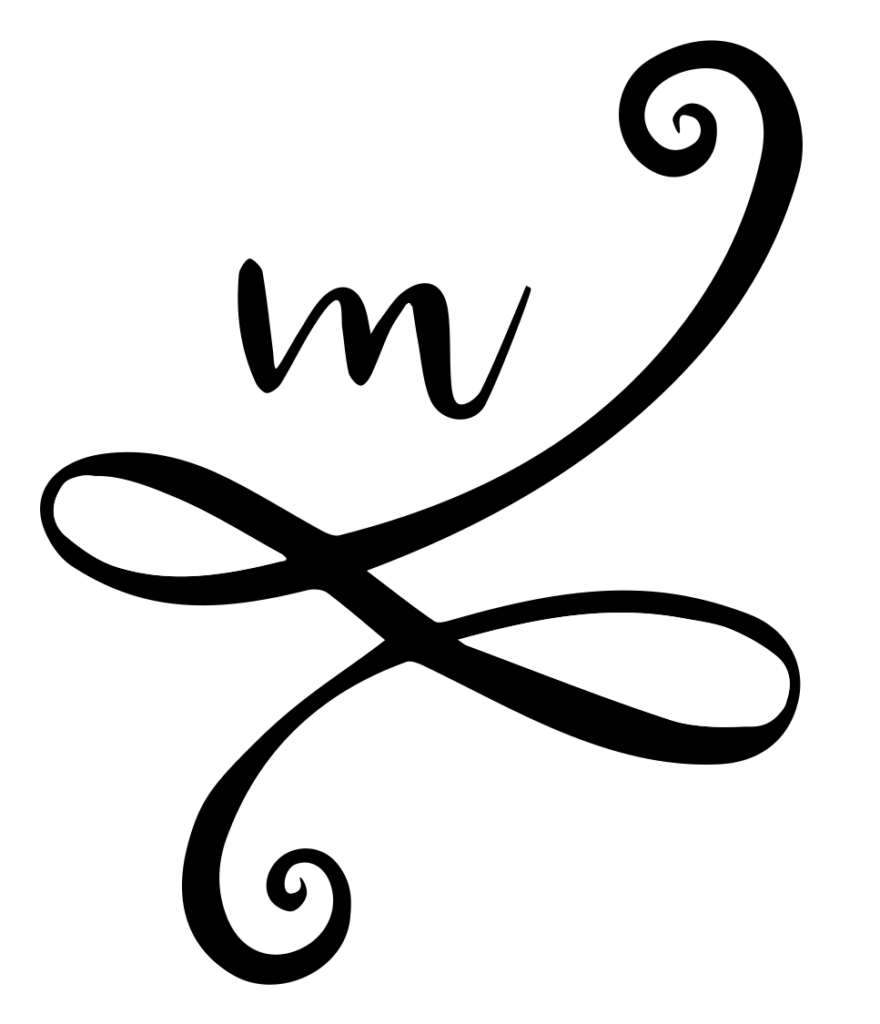
Podsumowanie
Tak prezentowała się praca z 2016 roku, narysowana w Gimpie. A tak wygląda nowa Elza po poprawkach.


Daj znać w komentarzu, czy podoba ci się ta metamorfoza i czy masz ochotę na więcej takich filmików.
Jeżeli chcesz abym poprawiła Twoją pracę, wyślij ją na kontakt@szufladamart.p,l a być może pojawi się ona w kolejnym Czwartku Martku.
Wpisz się również na listę oczekujących na kurs Digital mART, jeżeli jesteś bardziej zainteresowany digital paintingiem. Odbierz darmowe dodatki “Jak dobierać kolory”.
A jeżeli podobał Ci się ten filmik, subskrybuj kanał, aby nie przegapić żadnych nowych treści i do zobaczenia kolejnym razem. Pa!
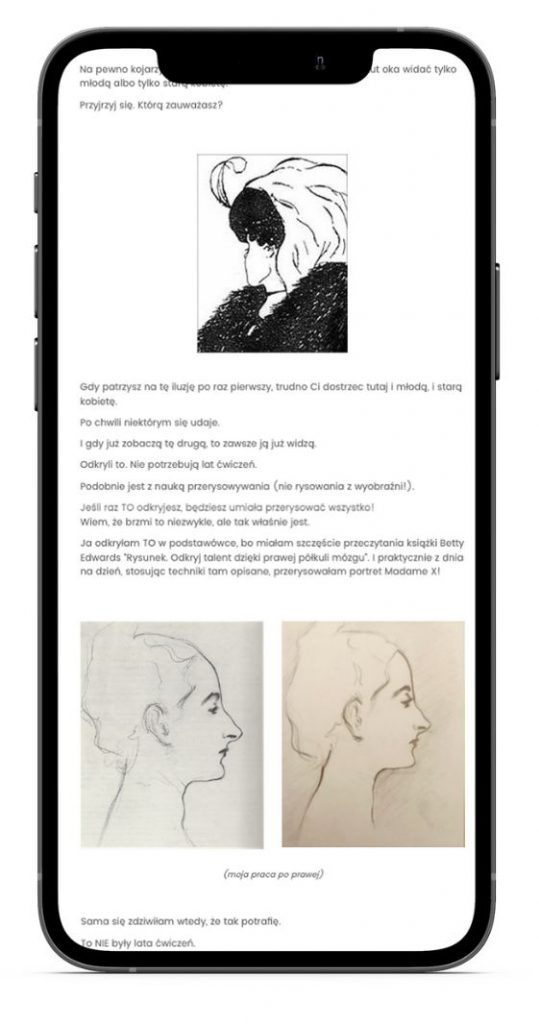

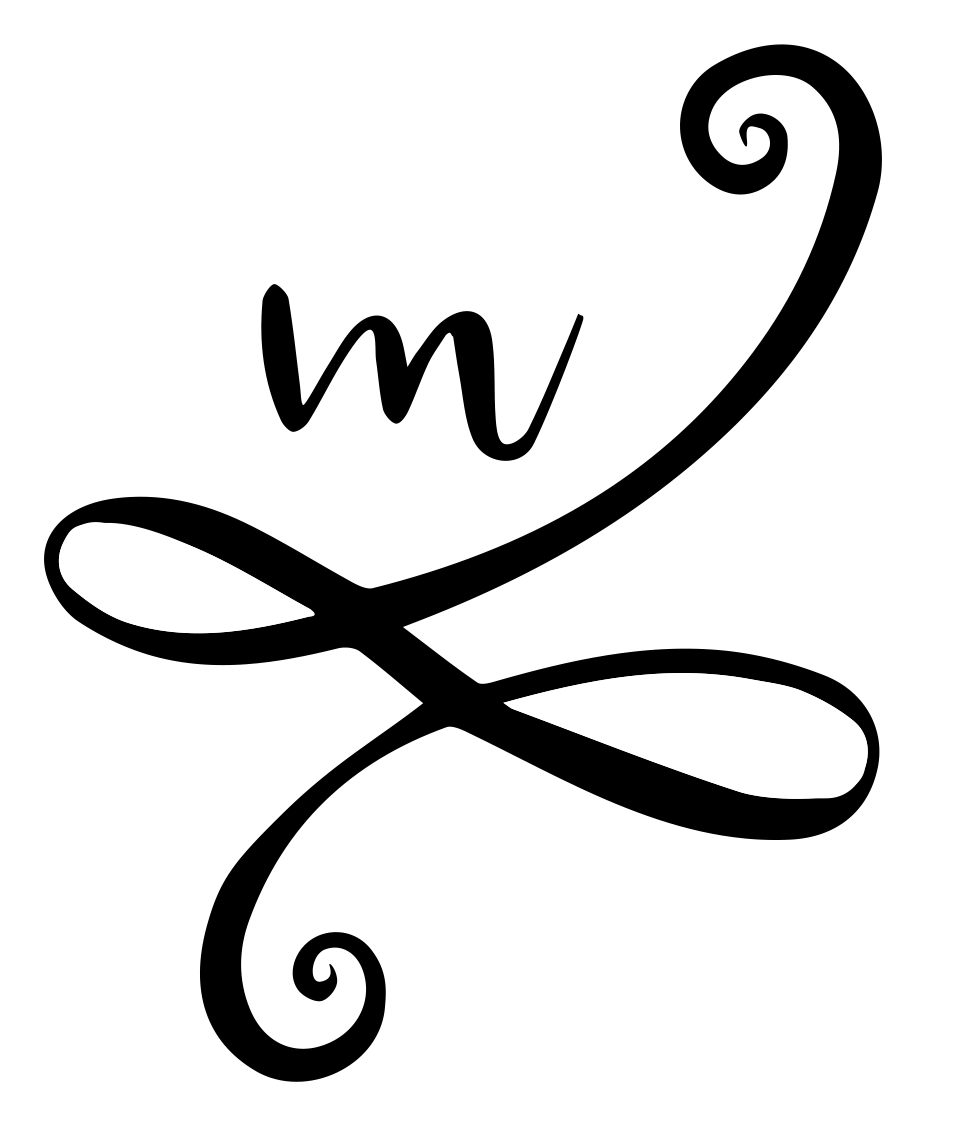
Bardzo mi się podobało i przejrzyście opisane tipy w napisach pl. Aż mam ochotę spróbować u Siebie. Tylko nie wiem, czy mi się uda z kolorami. Nadal zaznajamiam się. Dawaj jak najwięcej takich lekcji i.. z napisami pl 😉 Dziękuję bardzo!